win10笔记本键盘如何禁用,小编教你禁用关闭win10笔记本键盘的操作
- 分类:Win10 教程 回答于: 2017年12月19日 14:02:07
有些用户会因为习惯或者是空间的原因,将USB键盘放在笔记本的键盘上面,于是乎就出现这么一幕:自己明明是按了j,k,l,却统统输入变成了数字,这是为什么呢?还能是为什么,肯定是笔记本的小键盘干的好事。能不能关闭?如何关闭笔记本键盘?别急,小编特地为大家整理了禁用关闭win10笔记本键盘的操作教程。
一些笔记本的用户在使用电脑时,习惯将USB键盘放在笔记本键盘上,有时因为用力过度导致笔记本的自配键盘也出现一些操作,影响了我们正常操作,那么有没有什么办法将win10笔记本键盘禁用呢?下面,小编就来跟大家介绍禁用关闭win10笔记本键盘的操作。
win10笔记本键盘如何禁用
点击桌面上的“控制面板”

win10图-1
点击查看设备和打印机
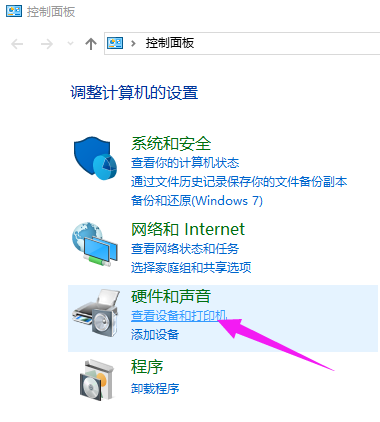
禁用键盘图-2
连接外置键盘和鼠标的话会显示 设备(3)。看到下面一台笔记本的标志
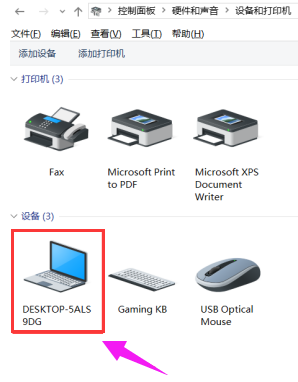
笔记本图-3
点击硬件,有两个键盘类型
【本来是两个键盘的,已经被我设置了之后显示就是这样】
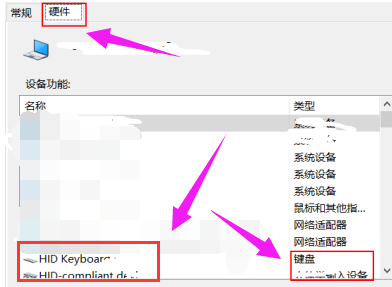
关闭键盘图-4
双击其中一个,在常规下面“点击改变设置”
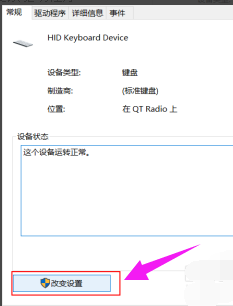
win10图-5
点击:驱动程序,更改驱动程序。
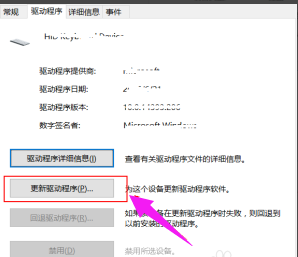
win10图-6
点击【浏览计算机一查找驱动程序软件】
会进入浏览计算机上的驱动程序文件选择界面,这里依旧点击底部的【从计算机的设备驱动程序列表中选择】,选择刚刚选取的键盘。
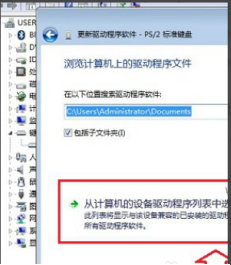
关闭键盘图-7
更新好后关闭,到这页面
更新好后,禁用是可以点击的【这里我已经设置过了】,下次启动找到这个点启动
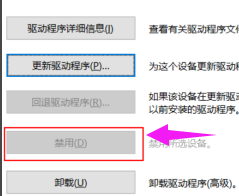
笔记本图-8
以上就是禁用关闭win10笔记本键盘的操作方法。
 有用
26
有用
26


 小白系统
小白系统


 1000
1000 1000
1000 1000
1000 1000
1000 1000
1000 1000
1000 1000
1000 1000
1000 1000
1000 1000
1000猜您喜欢
- 电脑如何重装系统win102022/09/19
- 戴尔电脑如何重装系统Win102023/11/14
- 如何快速安全地进行Win10系统下载及安..2024/08/18
- 华为电脑如何重新安装Win10系统..2023/12/01
- Win10如何关闭Win11?2024/03/04
- windows10下载软件被阻止怎么办..2022/05/10
相关推荐
- win10网络连接的属性打不开图文解决教..2020/09/01
- 告诉你win10中自带的录屏工具在哪里..2020/10/03
- 最简单的xp安装双系统方法2017/07/01
- 电脑win10重装系统其他盘的东西还在吗..2022/06/01
- 无需工具,轻松重装Win10系统..2024/04/02
- 电脑总是死机?快速找出原因并解决问题..2024/10/11














 关注微信公众号
关注微信公众号



